Como ativar o OMS?
Os dados como: ClientID, Token e Endpoint é diretamente com a equipe do OMS.
- No painel, acesse Configs > Configurações gerais > Ecossistema Linx > OMS e marque a opção Ativo
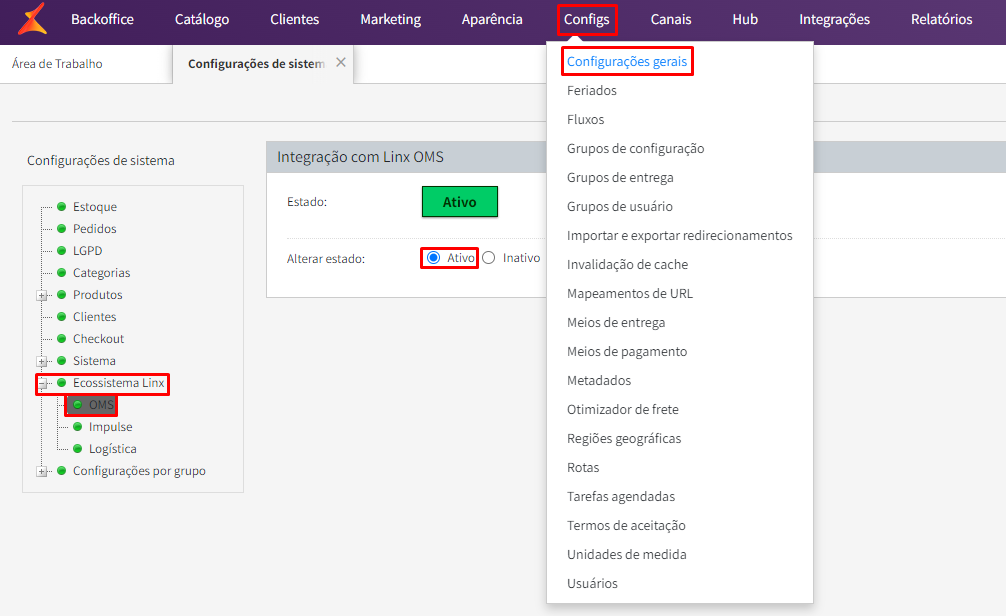
- Ao ativar o módulo, acesse Configurações gerais > Configurações por grupo > Linx OMS
- É necessário inserir as credenciais, Endpoint de comunicação na plataforma
- O campo ClientID e Usuário usa a mesma informação. Pode ativar o OMS por grupo de configuração específico, ou seja, nem todos os canais necessariamente precisam trabalhar com OMS
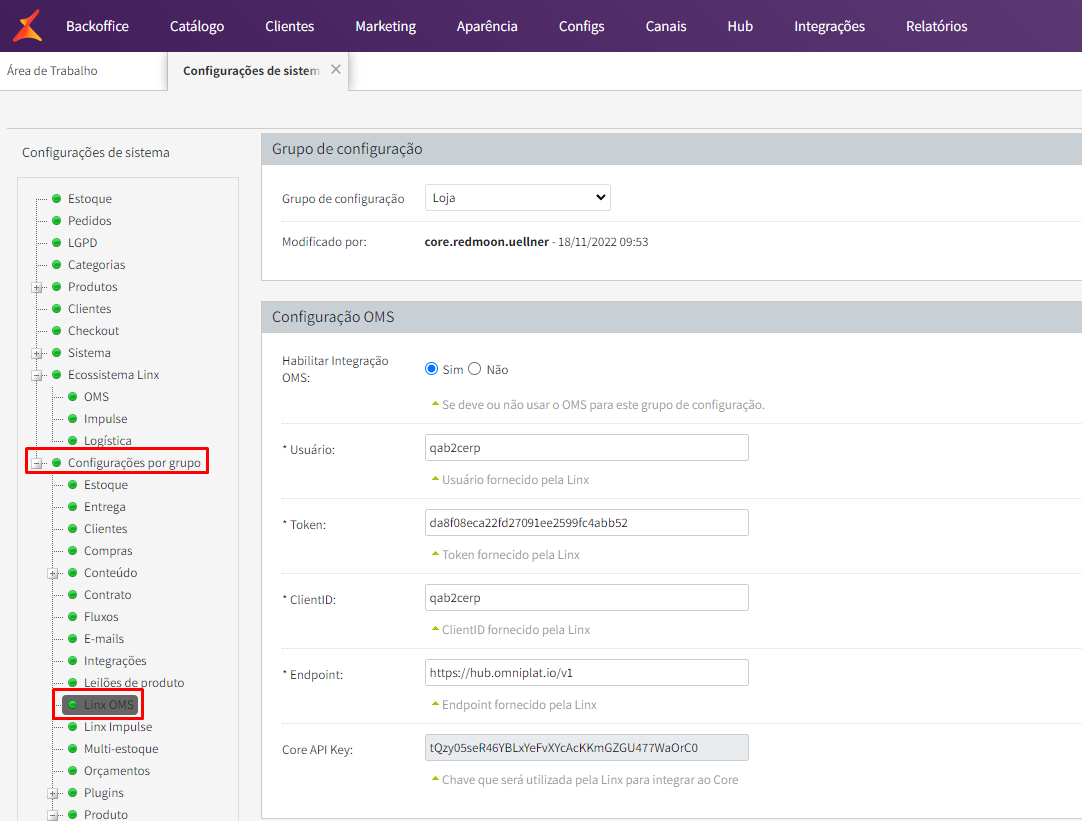
- Após, as inserções das credenciais clique em Salvar para ser gerado o Core Api-Key (chave de autenticação OMS), necessário para enviar a equipe do OMS, com o host (api.core.dcg.com.br) para que os mesmos insiram no OMS para a comunicação entre as plataformas
- As demais configurações como envio de pedido para o OMS com boleto pendente, cartão pendente, etc, são de responsabilidade do lojista em ajustar.
- Por fim clicar em Salvar ou Salvar e fechar para ter as configurações salvas.
Como configurar?
- Ative Multi Estoque
- Crie Estoques do tipo OMS. O estoque ao ser criado deve ser definido no seu TIPO como OMS.
- Quando definido o Estoque do tipo OMS no campo channel - dentro da configuração do Estoque - deverá ser nomeado com o nome do canal no painel do OMS, conforme imagem:
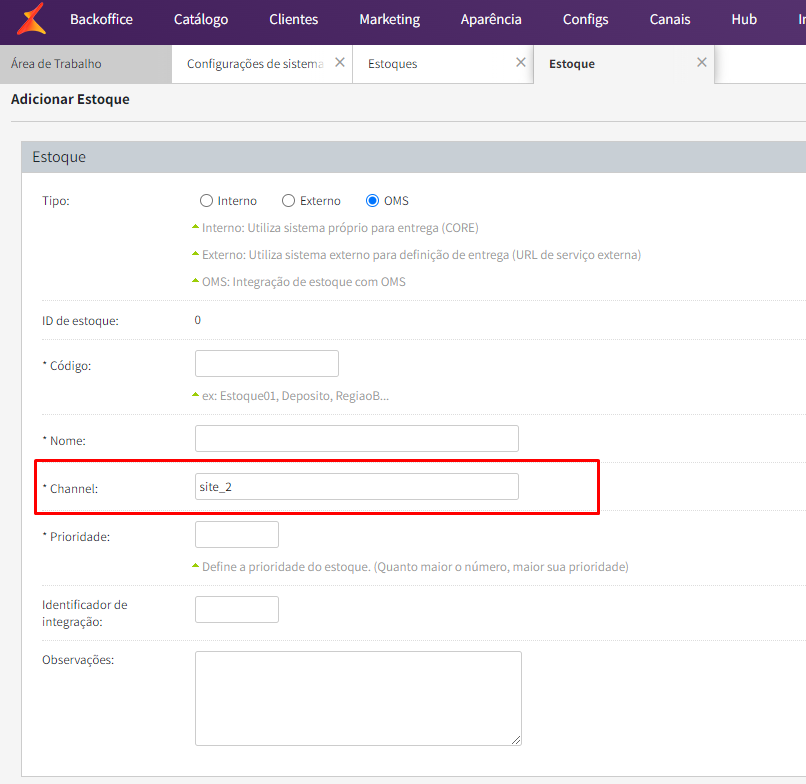
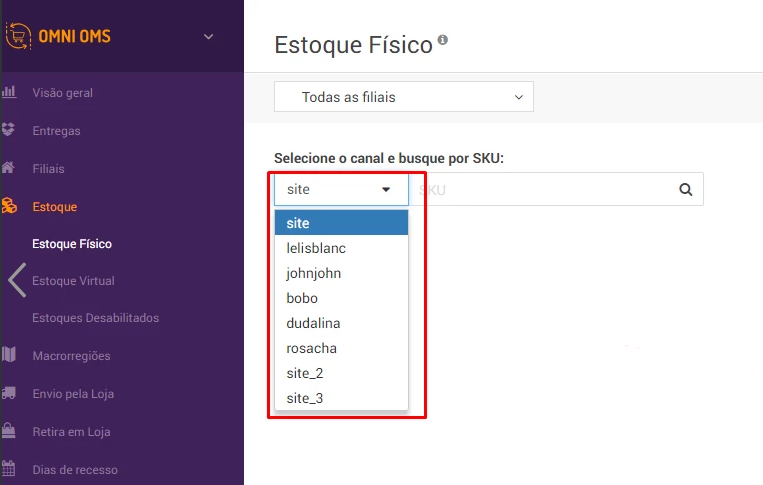 Como fica nomeado no painel do Omni OMS
Como fica nomeado no painel do Omni OMS- Crie Meio de Entrega do tipo OMS. O tipo deve ser OMS, com a seleção da transportadora como LinxOMS.
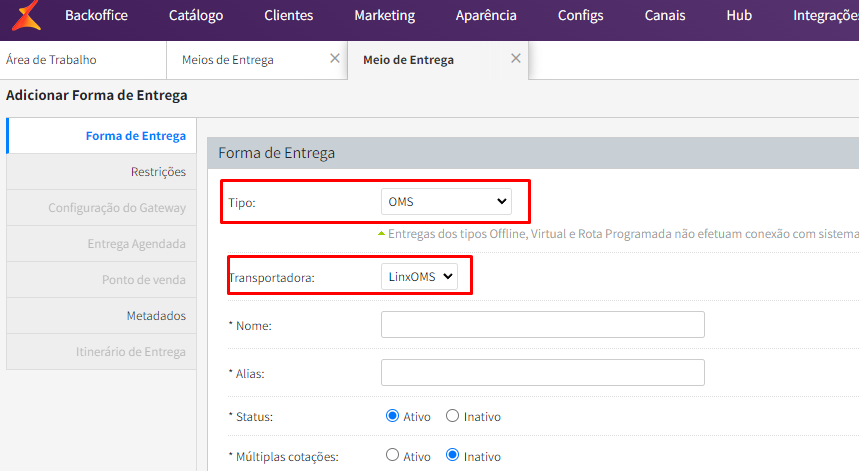
- Quando selecionado o tipo OMS no meio de entrega, deve ser selecionado a opção múltiplas cotações.
- Ao marcar essa opção, tem os meios de entregas já criados e o que está sendo criado
- Por fim, clique em Salvar ou Salvar e fechar
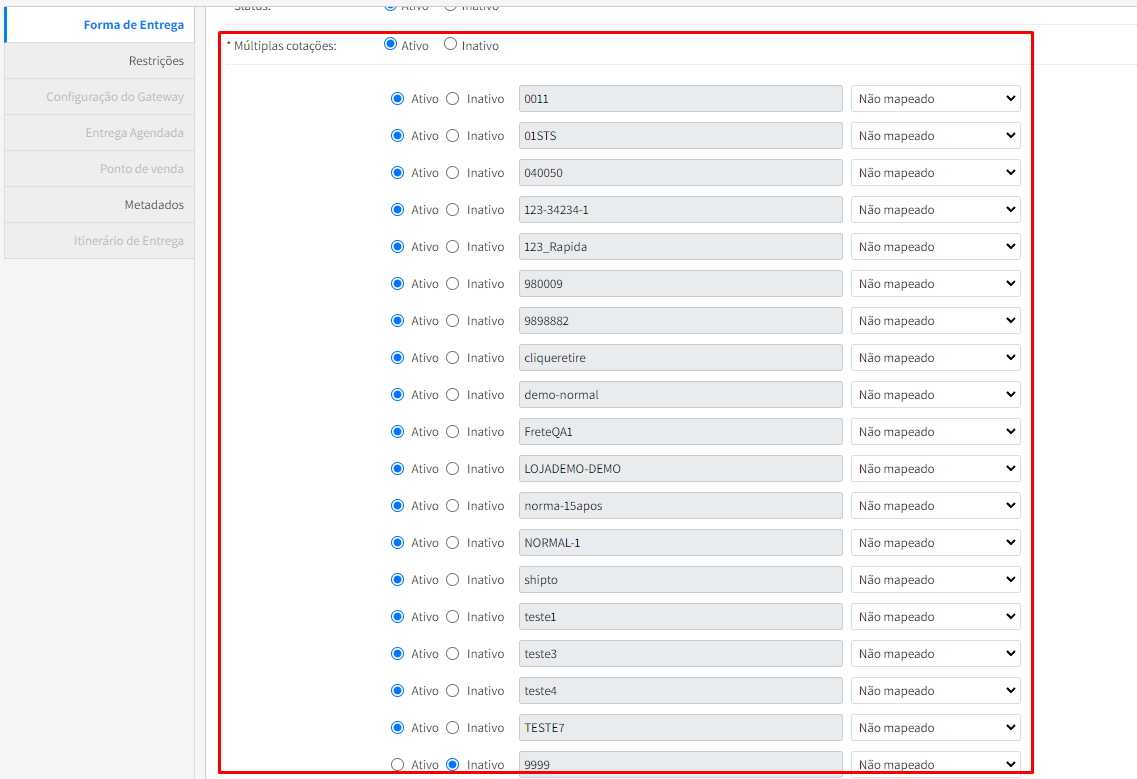
Com a exibição dos meios de entregas do OMS, pode-se realizar o DE-PARA dos meios de entrega para que quando seja realizado o fechamento do pedido. Além disso, pode inativar algum meio de entrega que é listado do OMS na plataforma e que não deseja mais que o mesmo cote o frete.
- Crie Doca. O Estoque e o Meio de Entrega, ambos do tipo OMS, deverão ser acrescidos dentro da DOCA.
- Configure o canal. O Estoque criado deve ser inserido no canal que está em configuração. Assim como, o grupo de configuração no Canal deve ser o mesmo que foi configurado o OMS nas configurações gerais.
- O Contrato vinculado ao Canal precisa da DOCA inserida no mesmo Contrato:
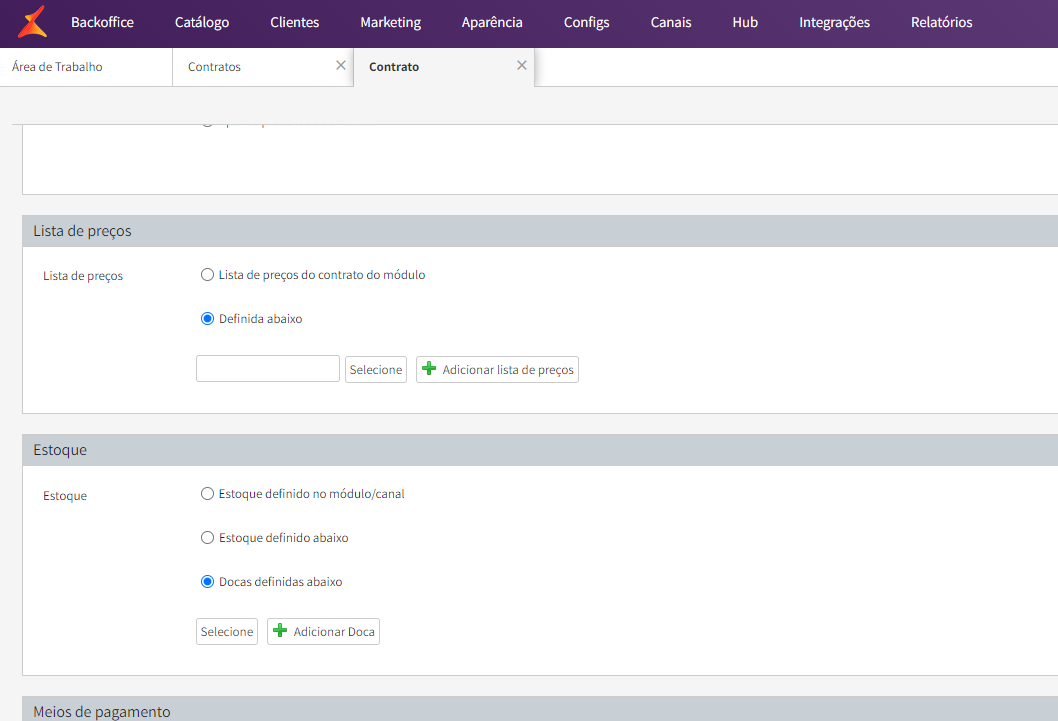
- Crie Status de Entrega: acesse Backoffice > Mais > Status de Entrega > Adicionar Status de Entrega para criar o status que será adicionado posteriormente no Fluxo de entrega.
- Criar workflow (fluxo) de entrega
O fluxo é acionado conforme o status que recebemos do OMS que deve ser mapeado em Configs > Configurações gerais > Configurações por grupo > LinxOMS
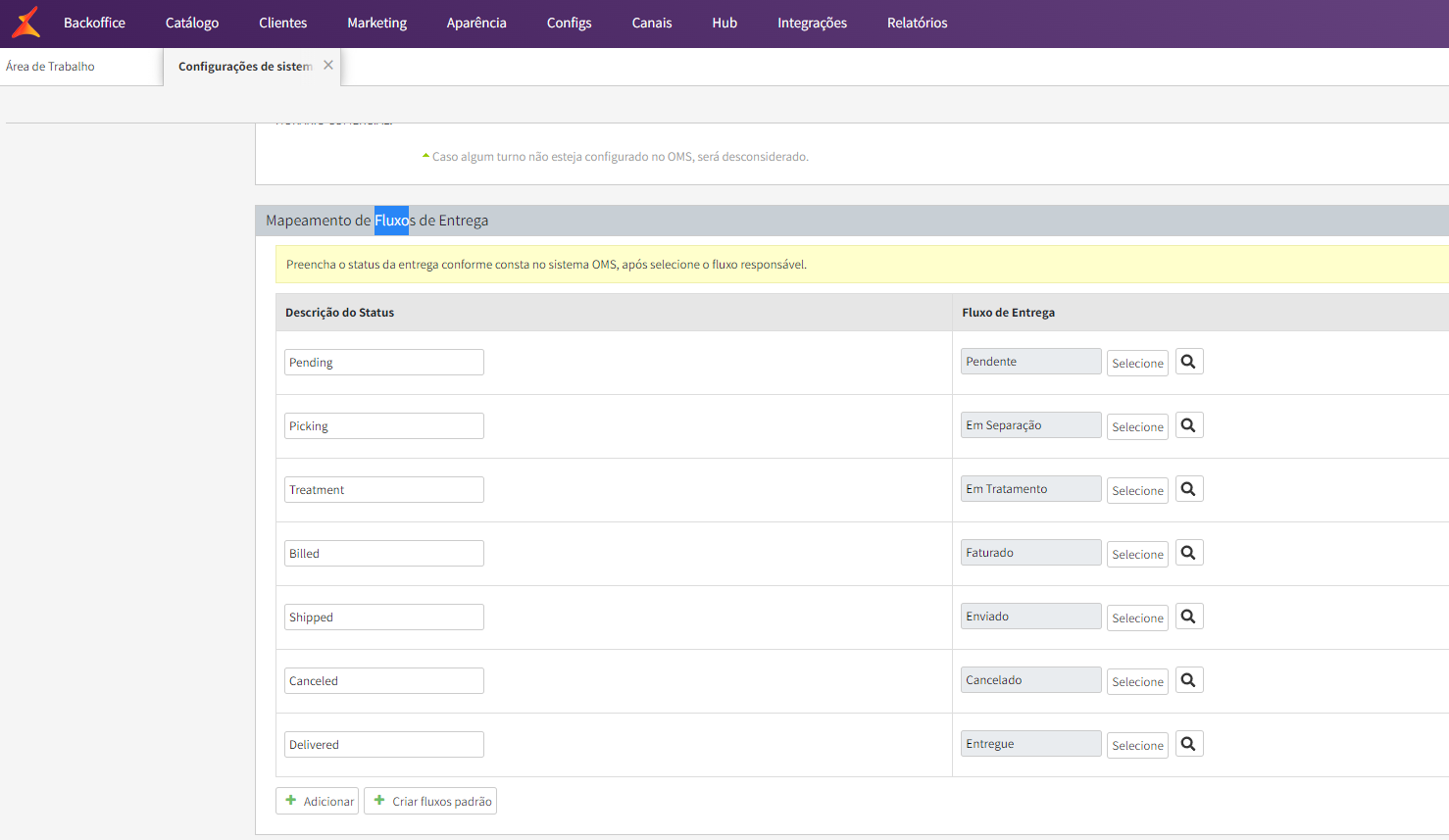
- Após, esse mapeamento, clique em Salvar ou Salvar e fechar para concluir a ação.